نحوه تبدیل PDF به فایل تصویری
از نرمافزار Adobe Acrobat Pro میتوانید استفاده کنید
در مطلب امروز به کاربران نشان خواهیم داد که چگونه میتوان هر صفحه از فایل PDF را به یک فایل تصویری تبدیل کرد. برای انجام این کار میتوان از وب سایت رایگان PDF to Image، استفاده کرد و یا اینکه از نرمافزار خاصی در ویندوز یا Mac استفاده کنید. در صورت داشتن نرمافزار Adobe Acrobat Pro، میتوانید از ویژگی Export PDF برای تبدیل PDF به فایلهای تصویری استفاده کنید.
آموزش تبدیل PDF به تصویر
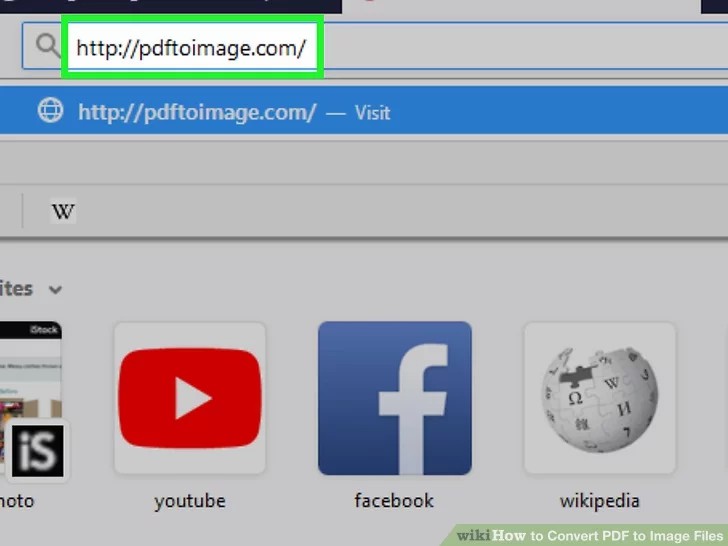
ابتدا در مرورگر خود به مسیر http://pdftoimage.com/ مراجعه کنید. این سایت به شما اجازه میدهد تمام فایلهای PDF را به فایلهای JPEG یا PNG تبدیل کنید.
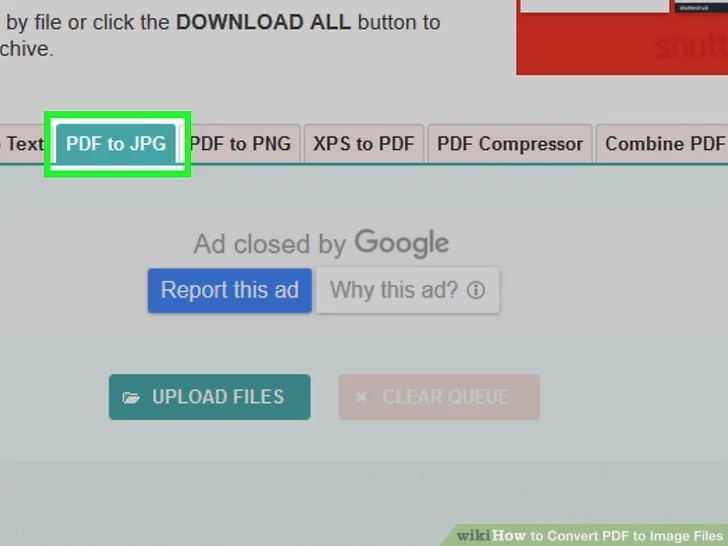
نوع فایل خود را انتخاب کنید. برای تبدیل PDF به یک فایلJPEG ، روی تب PDF to JPGکلیک کنید.
- فایلهای JPEG دارای اندازه کوچکتری هستند، اما با هر باز شدن از کیفیت آنها کم میشود. این در حالی است که فایلهای PNG کیفیت خود را از دست نخواهند داد، اما اندازه بزرگتری نیز در برمیگیرند.
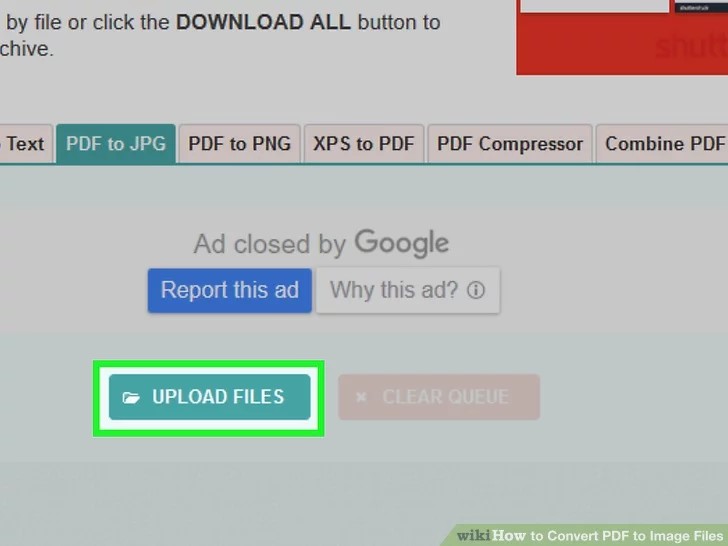
روی UPLOAD FILES کلیک کنید. این دکمه در وسط صفحه قرار دارد که پنجره File Explorer در ویندوز یا پنجره Finder در مک را باز میکند.
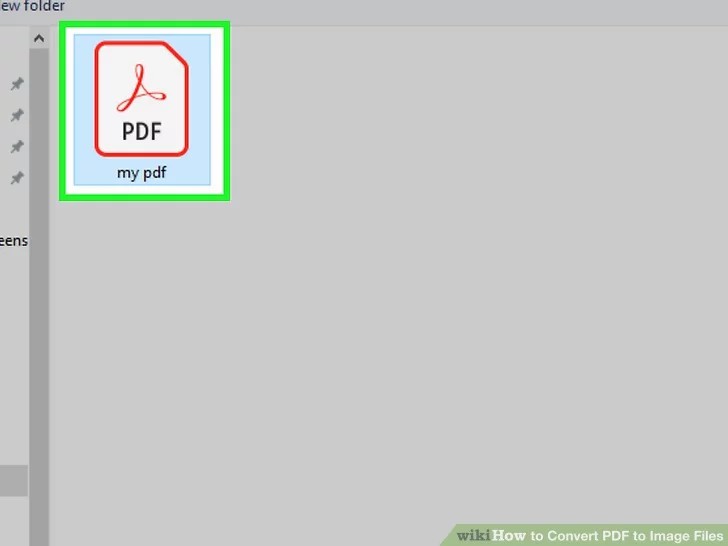
برای باز کردن PDF، در پنجره File Explorer یا Finder، به پوشهای که در آن PDF شما قرار دارد رفته و روی PDF مورد نظر کلیک کنید.
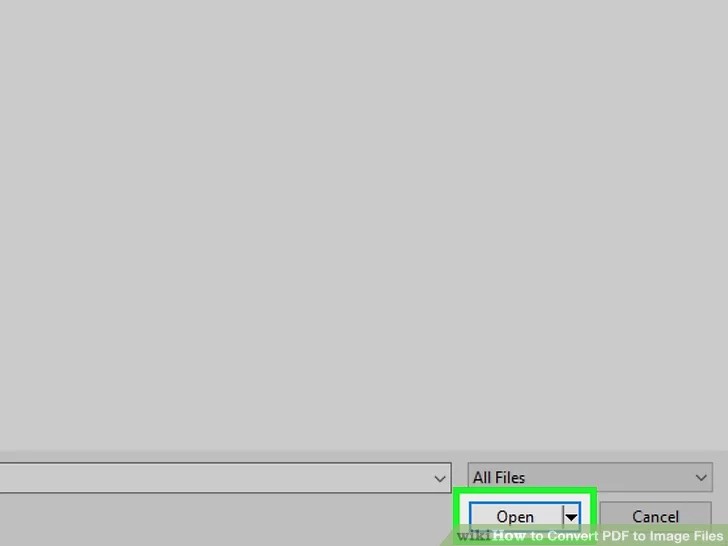
در سمت راست پایین صفحه روی Open بزنید. به این ترتیب PDF در وب سایت آپلود میشود و یک پیغام مبنی بر تبدیل فایلPDF به فایلهای تصویری دریافت میکنید.
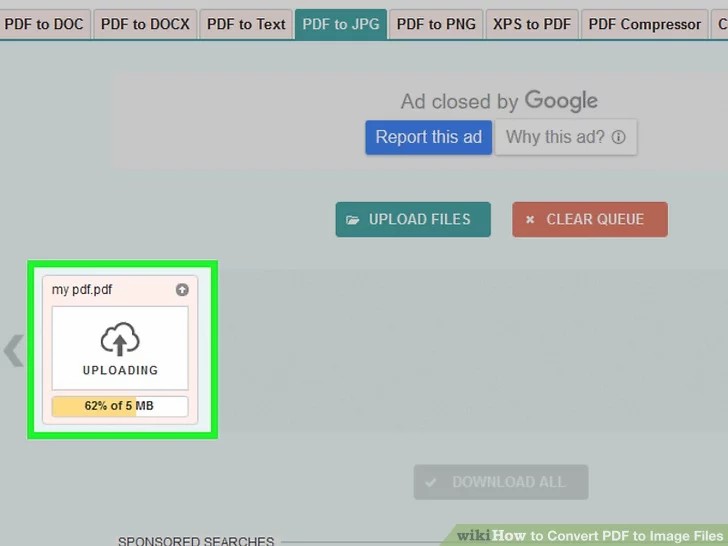
منتظر بمانید تا آپلود PDF به پایان برسد. هر یک از صفحات PDF به فایل تصویری تبدیل میشود. این فرآیند ممکن است چند دقیقه زمان بر باشد.
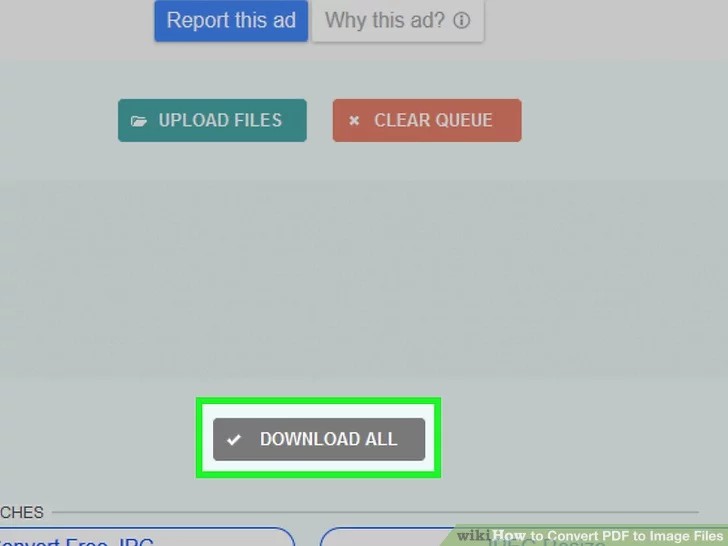
روی DOWNLOAD ALL ضربه بزنید. این دکمه خاکستری رنگ در پایین صفحه قرار دارد. زمانی که این دکمه ظاهر میشود، صفحات PDF به فایلهای تصویری تبدیل میشود؛ با کلیک کردن روی آن، فایلهای تصویری تبدیل شده در یک فولدر زیپ شده روی سیستم آپلود میشوند.
شما میتوانید با باز کردن فولدر زیپ شده فایلهای تصویری، هر یک از تصاویر داخل فولدر را مشاهده کنید.
در ویندوز
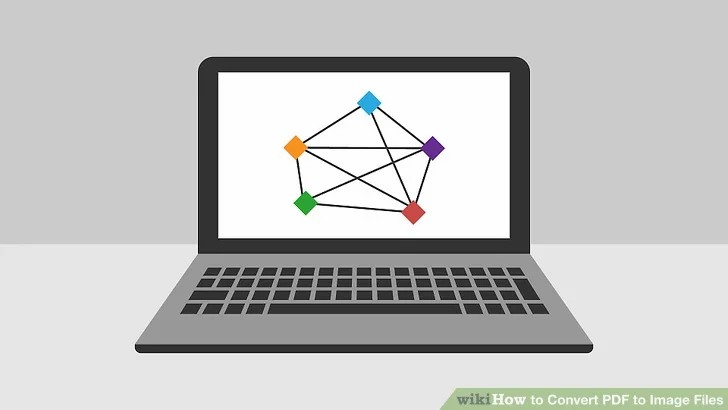
ویندوز ۱۰ راه مشخصی برای ایجاد تصویر به فایل PDF ندارد. یک برنامه رایگان وجود دارد که این کار را برای شما انجام میدهد؛ با این حال، برنامه فقط میتواند PDF شما را به فایلهای تصویری JPEG تبدیل کند.
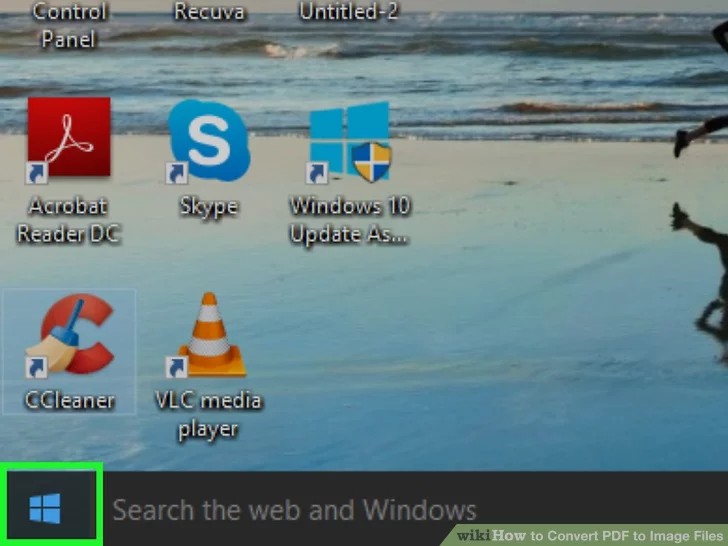
در سمت چپ پایین صفحه روی نماد ویندوز کلیک کنید.
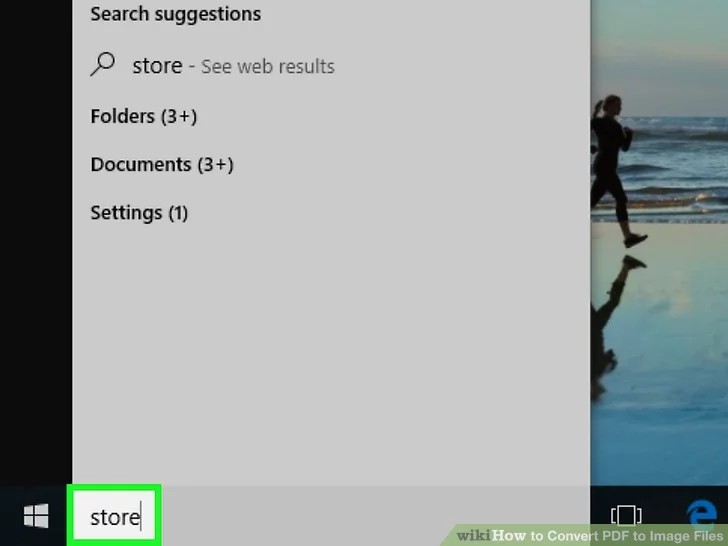
سپس، عبارت store را تایپ کنید، با جستجوی این عبارت به فروشگاه اپ استور دسترسی پیدا میکنید.
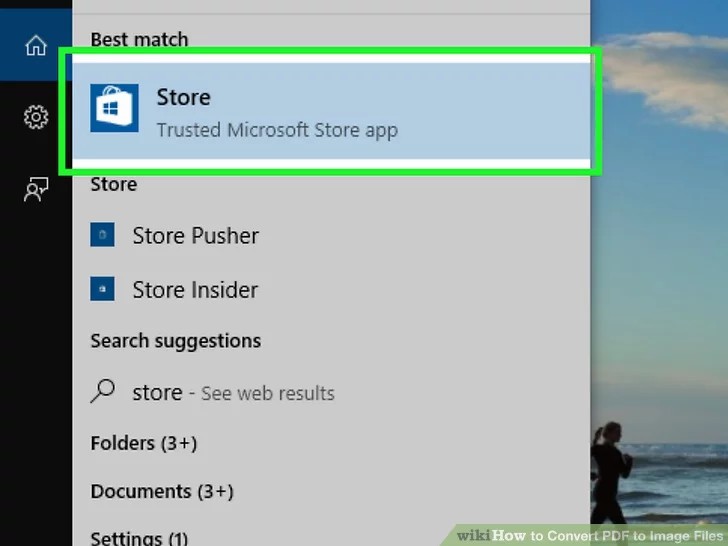
روی آن کلیک کنید. این گزینه در بالای منوی استارت قرار دارد. با انجام این کار پنجره Store باز میشود.
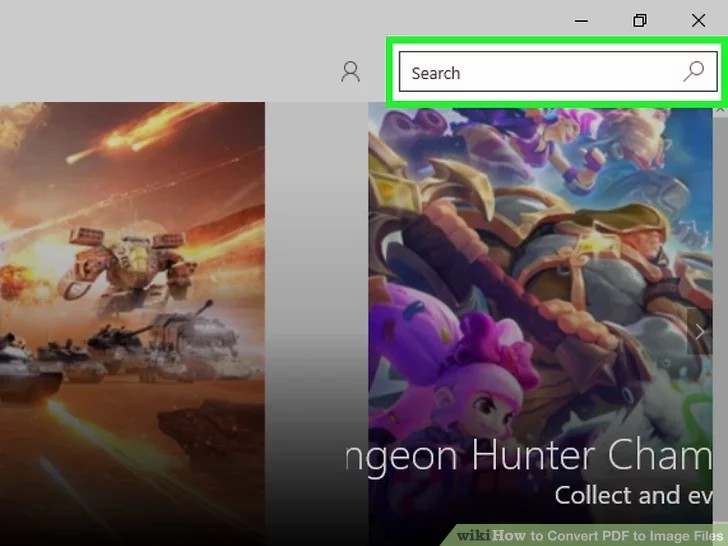
در سمت راست بالای صفحه روی نوار جستجو کلیک کنید.
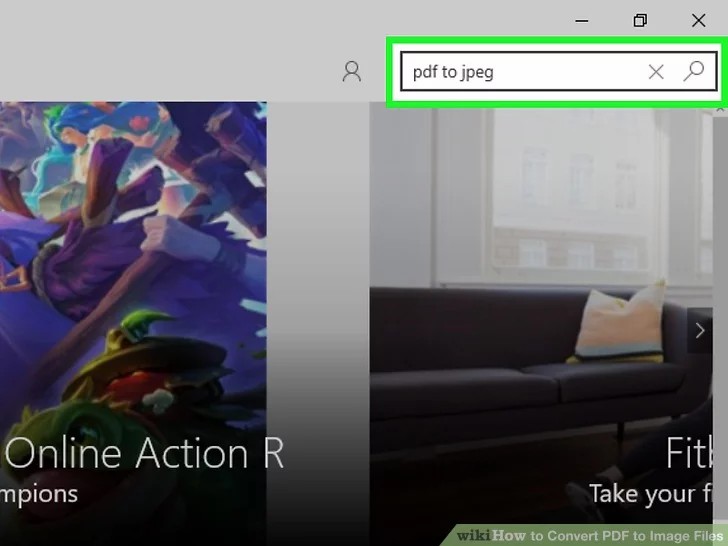
سپس، عبارت pdf to jpeg را تایپ کنید. با انجام این کار یک منوی کشویی مرتبط با نتایج جستجو باز میشود.
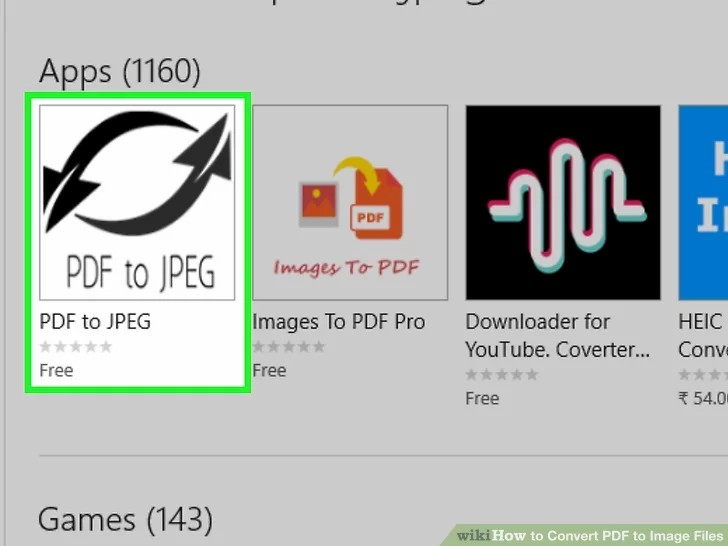
روی PDF to JPEG کلیک کنید. این گزینه در کادر بالای منو قرار دارد که به صورت دو فلش چرخشی میباشد.
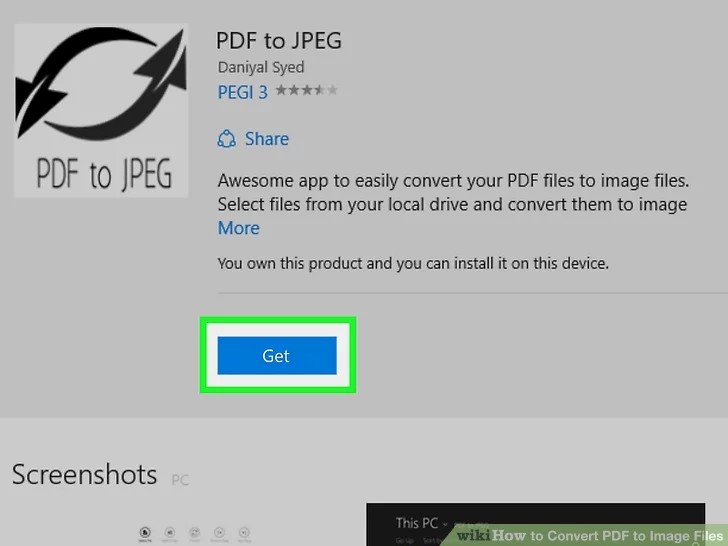
برای دانلود نرمافزار PDF to JPEG، روی Get ضربه بزنید. این دکمه در سمت چپ صفحه قرار دارد.
- اگر قبلا این برنامه را نصب کردهاید، به جای دانلود روی Install کلیک کنید.
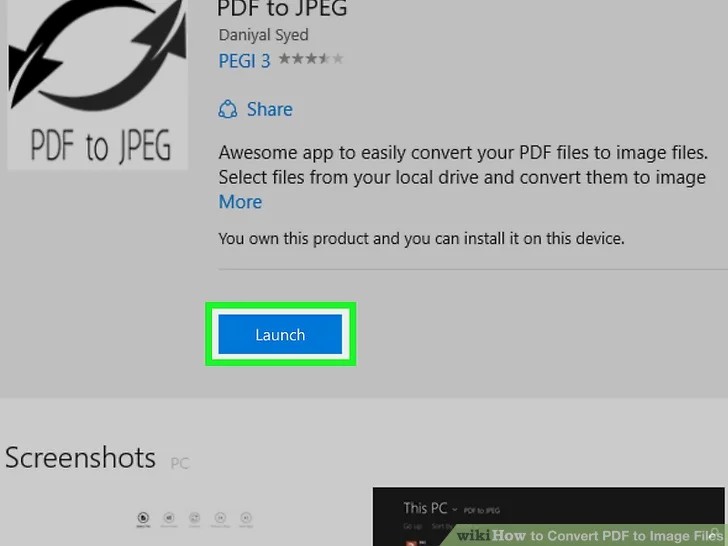
سپس، روی Launch بزنید. این گزینه زمانی ظاهر میشود که نصب نرمافزار PDF to JPEG پایان مییابد.
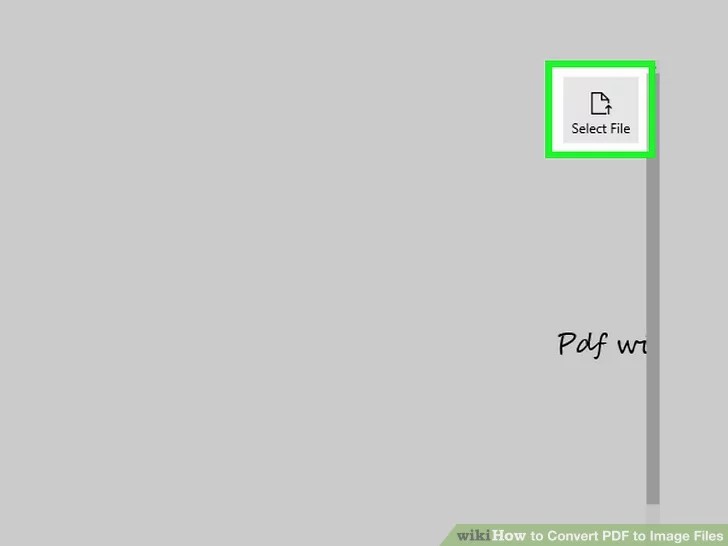
در بالای صفحه روی Select File کلیک کنید. با انجام این کار پنجرهی File Explorer باز میشود.
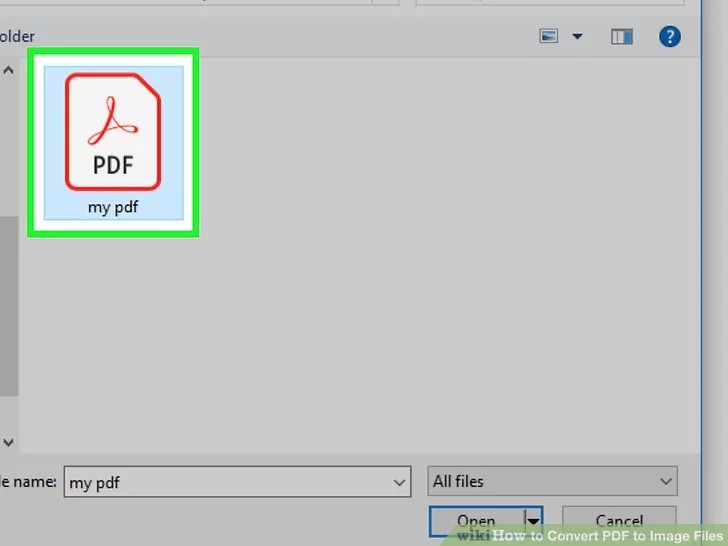
در ادامه، PDF مورد نظر را انتخاب و روی آن کلیک کنید.
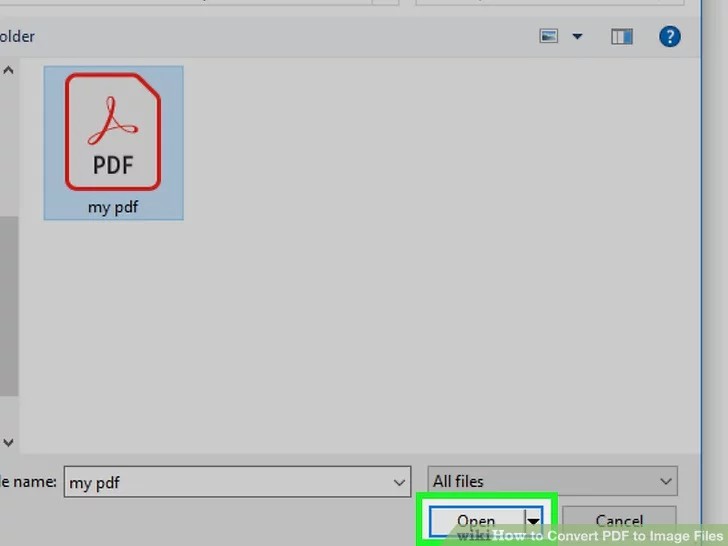
پس از انتخاب PDF در سمت راست پایین صفحه روی Open بزنید. PDF شما با فرمت JPEG آپلود خواهد شد.
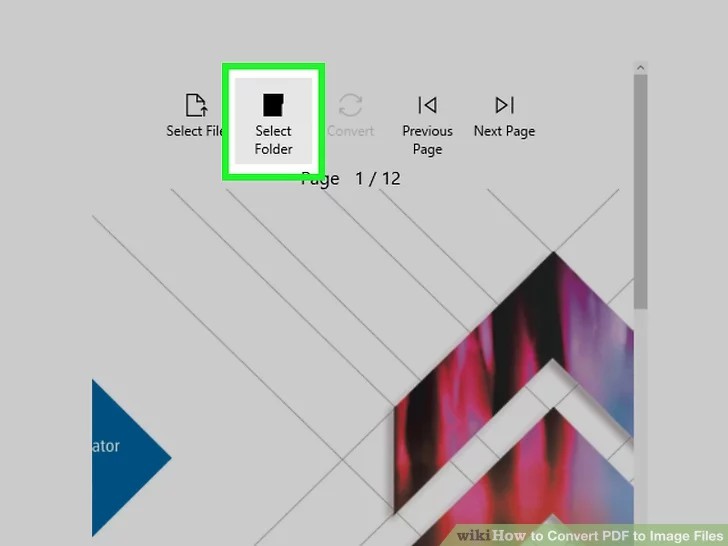
سپس، روی Select Folder کلیک کنید.
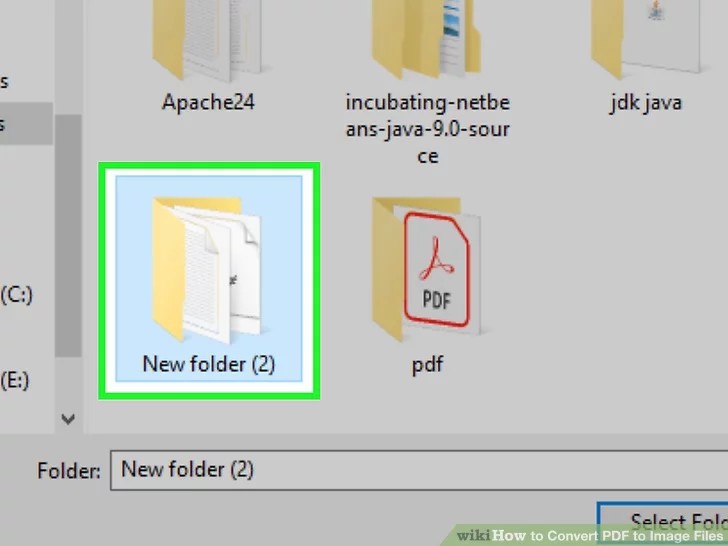
بر روی پوشهای که میخواهید فایلهای تصویری تبدیل شده ذخیره شود کلیک کنید.
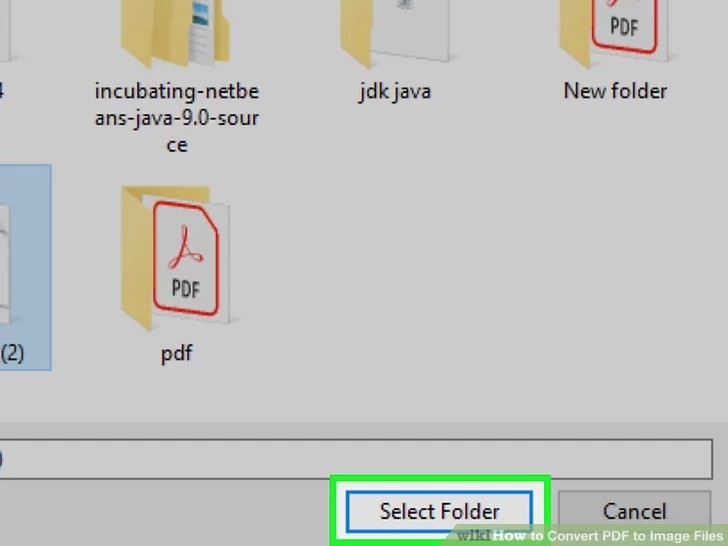
روی Select Folder کلیک کنید. این دکمه در سمت راست پایین پنجره قرار دارد. با انجام این کار پوشه مشخص شده در محل فایلهای PDF تبدیل شده ذخیره میشود.
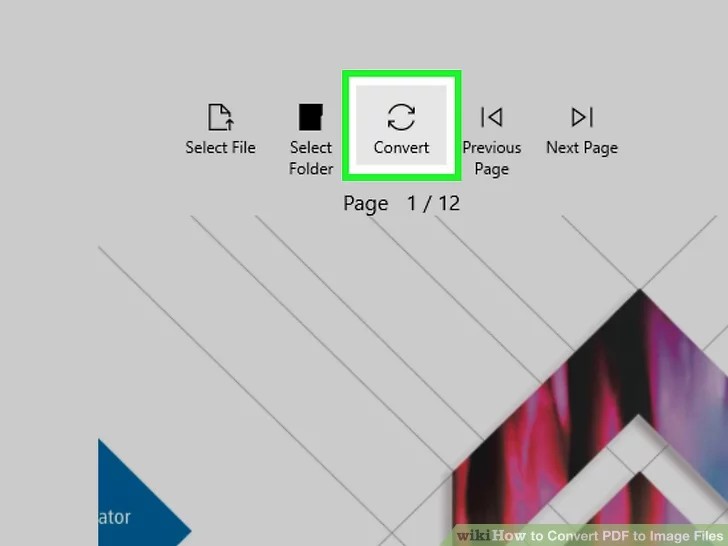
روی Convert کلیک کنید. این دکمه در سمت راست پایین صفحه قرار دارد. با انجام این کار پوشه مشخص شده در محل فایلهای PDF تبدیل شده ذخیره میشود.
در مک

شما میتوانید از برنامه پیشنمایش مک برای تبدیل صفحات PDF به تصاویر استفاده کنید، اما فقط میتوانید یک صفحه را در یک زمان تبدیل کنید.
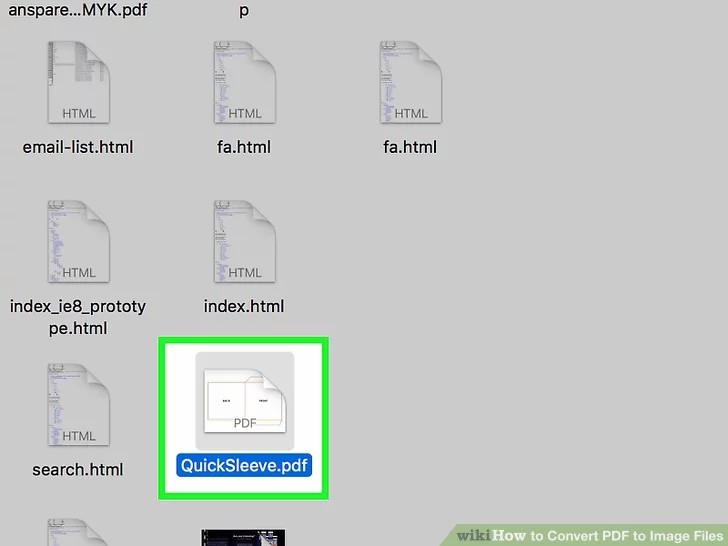
به محل فایل PDF رفته و روی آن کلیک کنید.
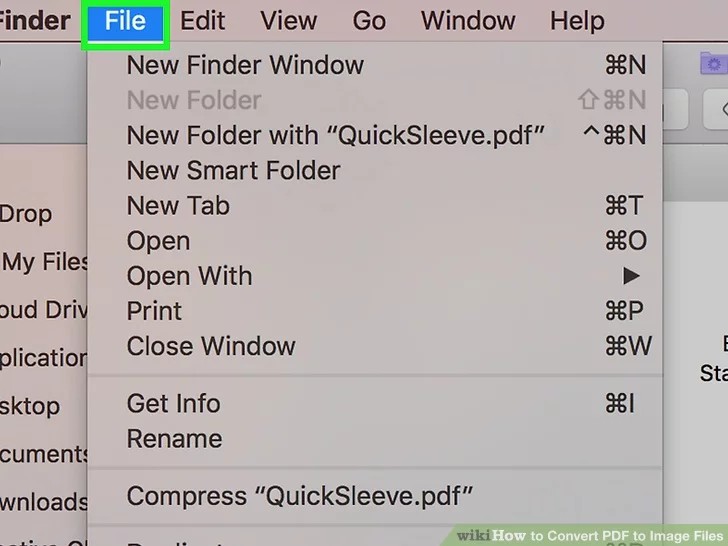
سپس، در سمت راست بالای صفحه روی File بزنید تا یک منوی کشویی ظاهر شود.
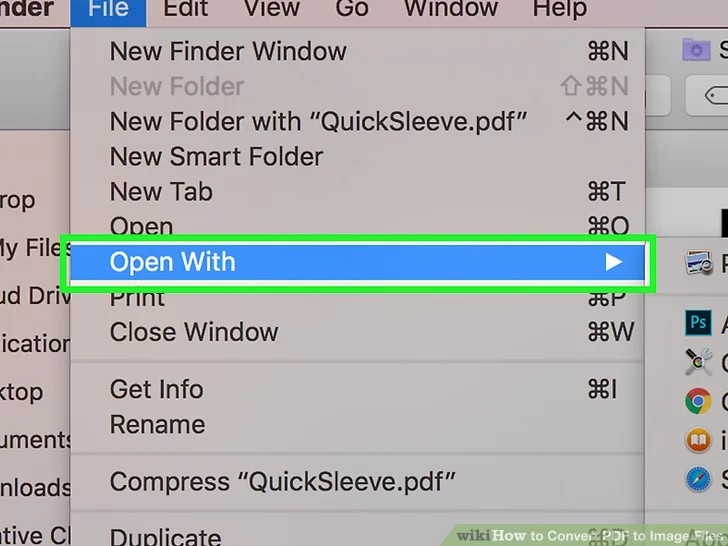
در منوی باز شده Open With را انتخاب کنید.
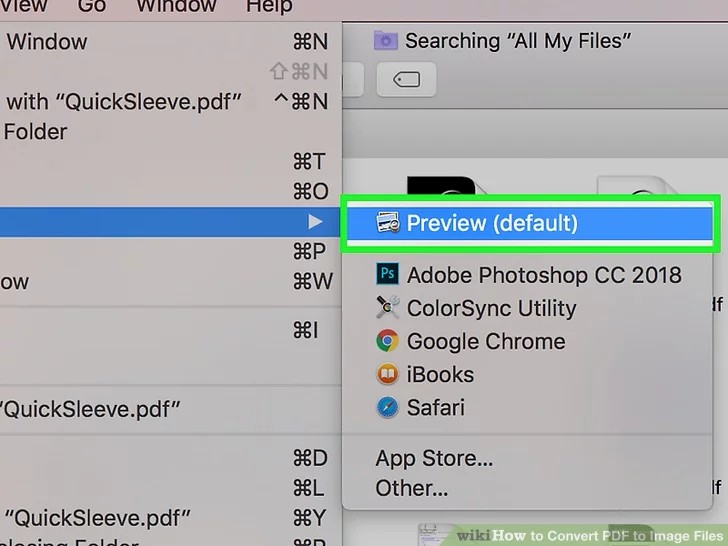
سپس، در منوی باز شده روی Preview کلیک کنید.
- همچنین، به این گزینه app نیز میگویند.
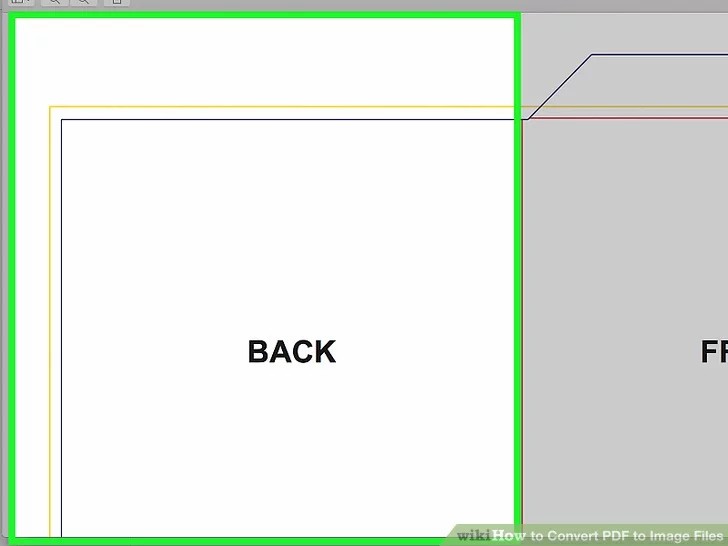
در سمت چپ پنجرهPreview، به منظور تبدیل فایل PDF به تصویر بر روی صفحه (page) کلیک کنید.
- برای پیدا کردن صفحه، ممکن است مجبور شوید به پایین بروید.
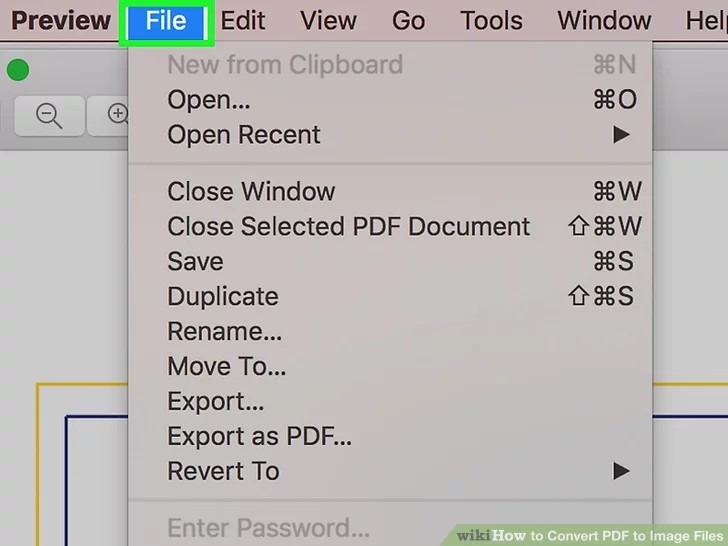
در سمت چپ صفحه نمایش، روی File کلیک کنید.
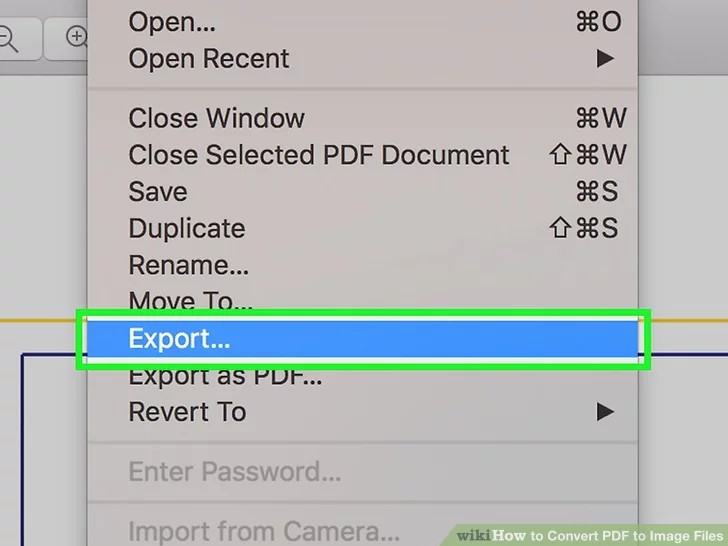
در منوی باز شده روی Export کلیک کنید.
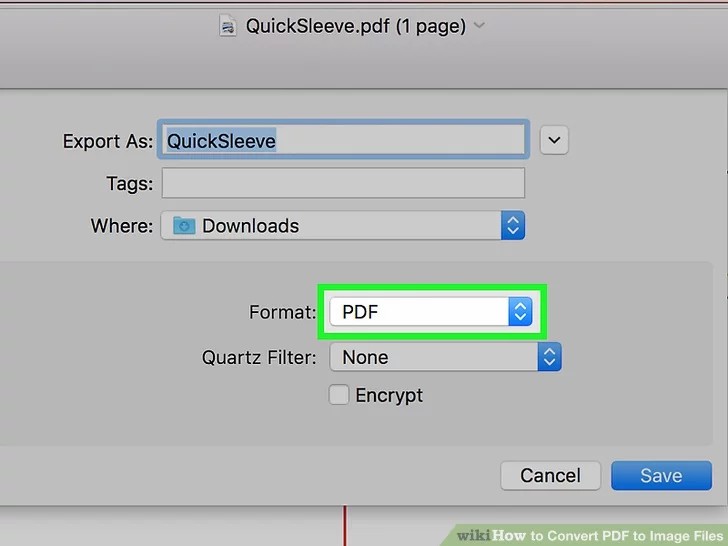
سپس، روی کادر Format کلیک کنید.
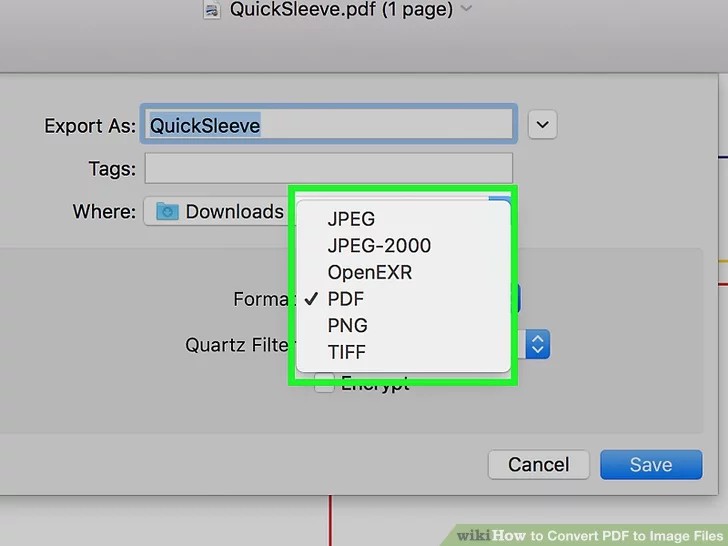
اکنون، میتوانید فرمت تصویر را انتخاب کنید. در منوی باز شده یکی از گزینههای زیر را برگزینید:
- JPEG
- PNG
- JPEG-2000
- OpenEXR
- TIFF
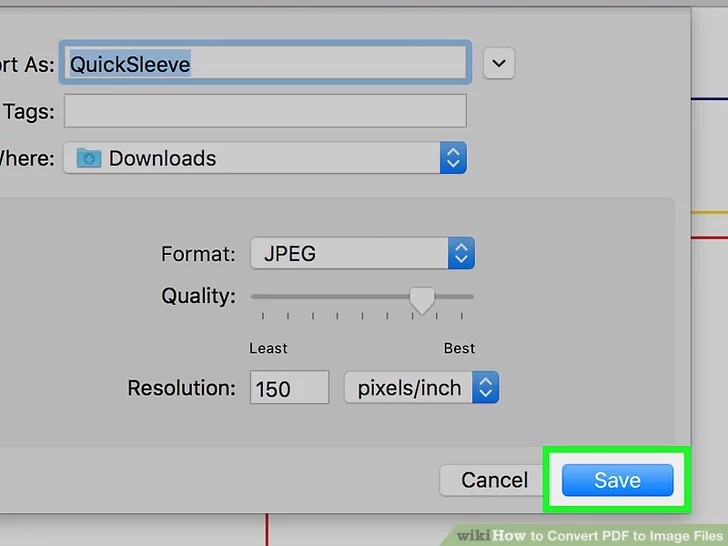
در پایین صفحه روی Save کلیک کنید. با انجام این کار صفحه انتخاب شده شما به عنوان یک فایل تصویری ذخیره خواهد شد.
- همچنین میتوانید نام فایل را در بالای این پنجره وارد کنید و پوشه مورد نظر خود را برای ذخیره فایلهای تصویری انتخاب کنید تا در آن ذخیره شود.
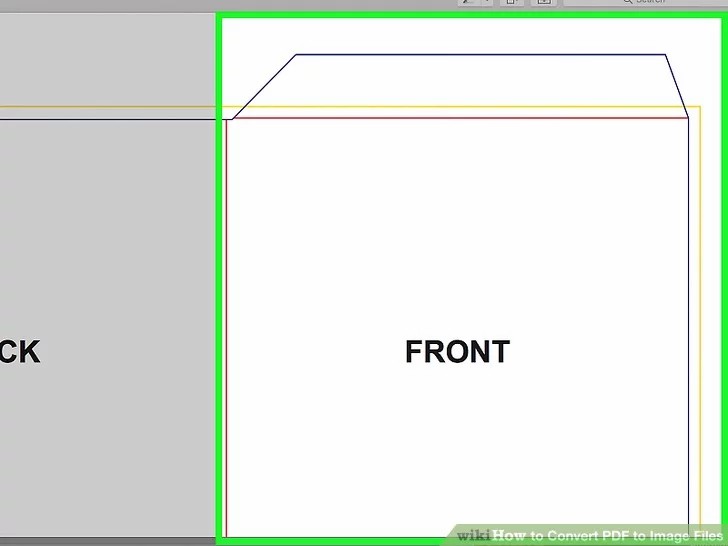
این روند را برای صفحات دیگر PDF تکرار کنید.
استفاده از نرمافزار Adobe Acrobat Pro
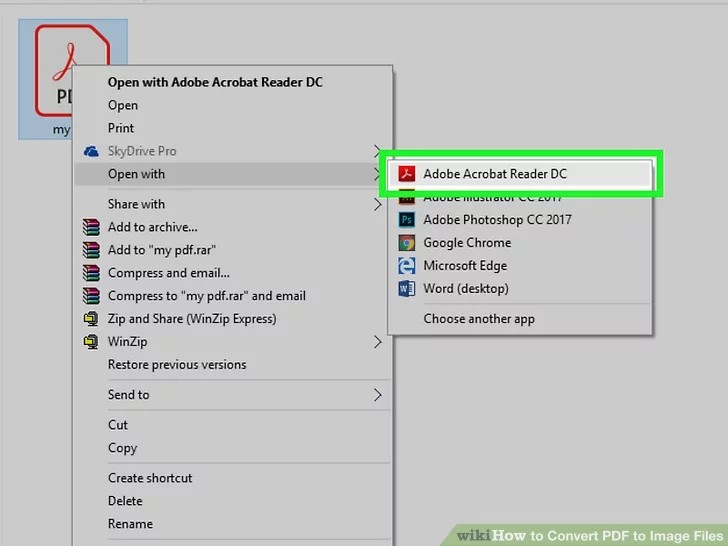
ابتدا فایل PDF را توسط نرمافزار Adobe Acrobat Pro باز کنید. در منوی File، فایل PDF مورد نظر خود را انتخاب کنید.
- البته این روش رایگان نیست و نیاز به پرداخت هزینه دارد.
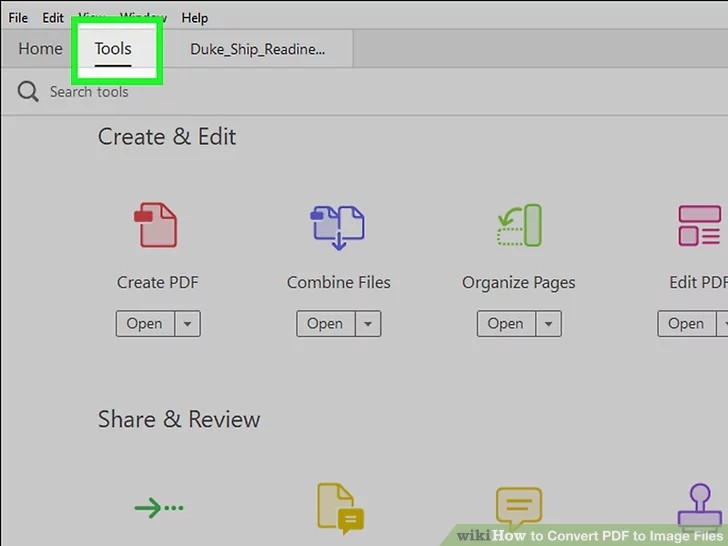
در سمت چپ بالای نرمافزار روی تب Tools کلیک کنید.
- در مک، سمت چپ بالای صفحه روی File کلیک کنید.
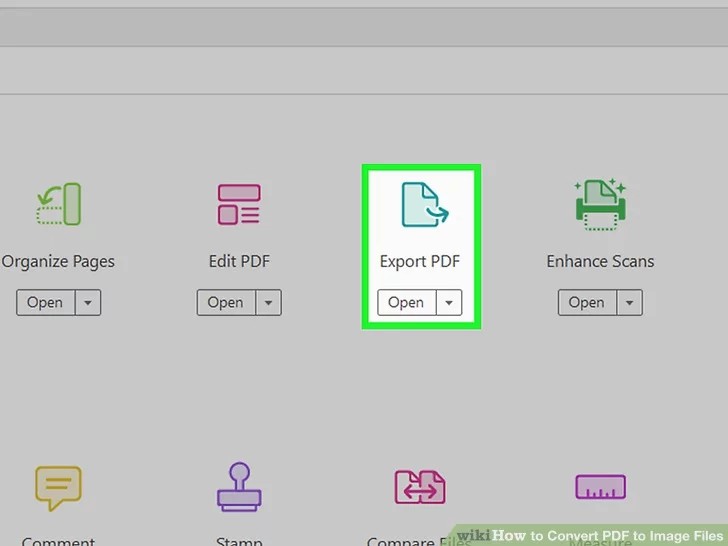
مطابق شکل بالا، روی آیکون سبز رنگ Export PDF کلیک کنید.
- در مک، در منوی کشویی File Export را انتخاب کنید.
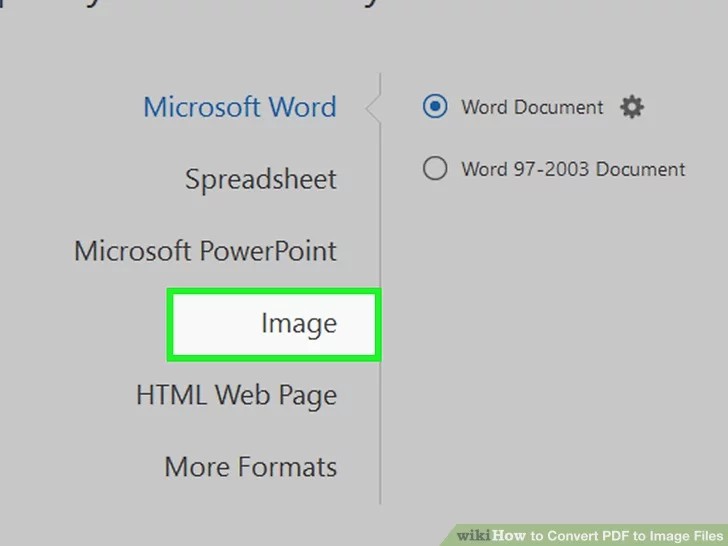
در وسط صفحه روی Imageکلیک کنید.
- در مک، Image را در منو pop-out انتخاب کنید.
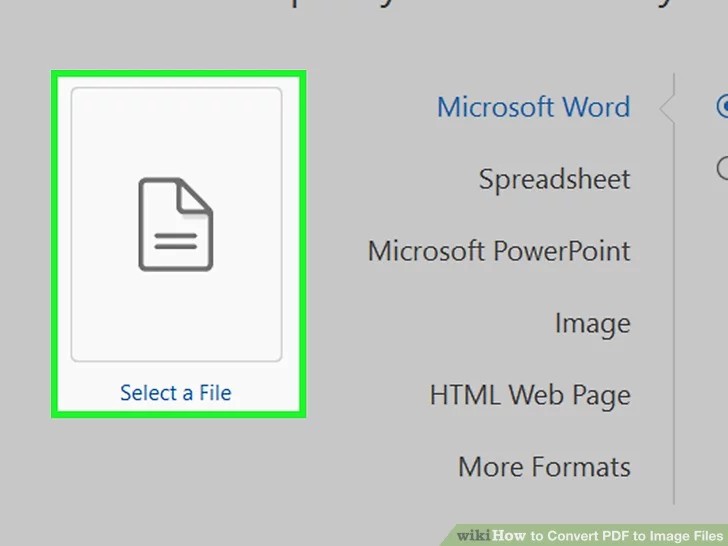
اکنون، نوع تصویر مورد نظر خود را انتخاب کنید. انواع تصاویر محبوب شامل فرمتهای JPEG و PNG میباشند.
- در مک، بر روی یکی از انواع فرمتهای تصویر (به عنوان مثال، PNG) در منوی pop-out کلیک کنید، سپس مکان مناسب را برای ذخیره فایل خود انتخاب کنید.
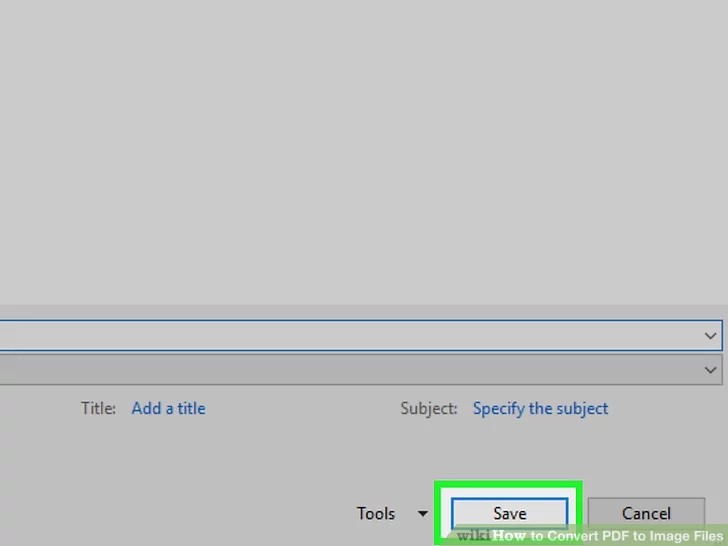
در صورت تمایل میتوانید یک نام جدید برای فایل بنویسید و در پایین منو روی Save کلیک کنید. این کار باعث میشود هر یک از صفحات PDF به عنوان تصویر ذخیره شود.
